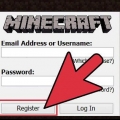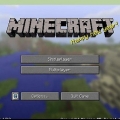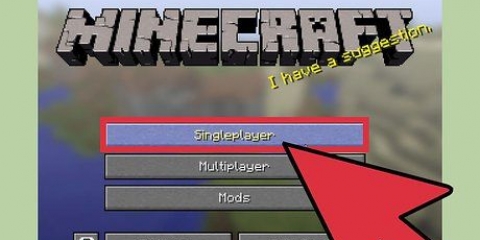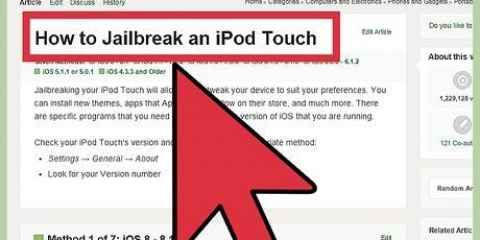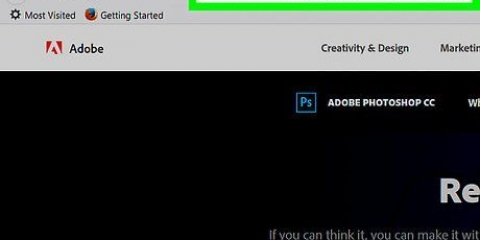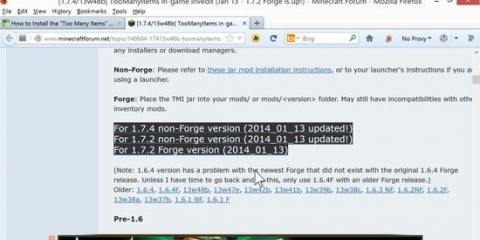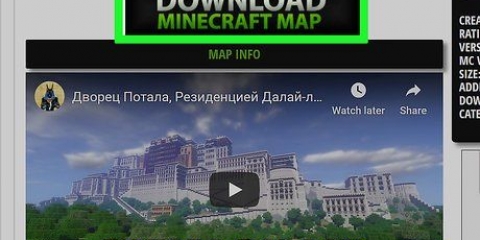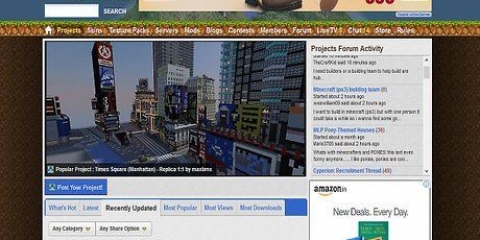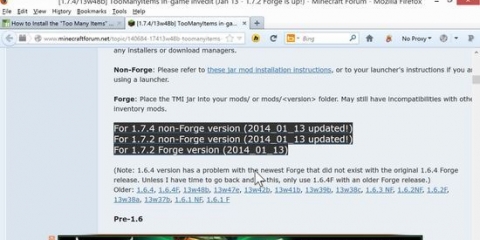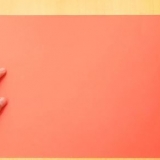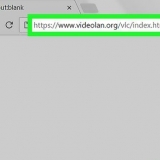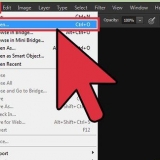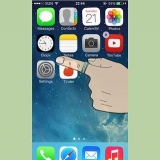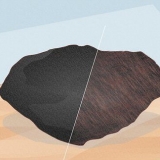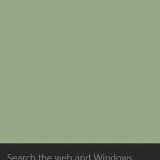https://www.mods de minecraft.es/ https://www.planeta minecraft.com/recursos/mods/ https://www.forja maldición.com/minecraft/mc-mods http://www.9minecraft.red/categoría/minecraft-mods/ https://www.pcgamesn.com/minecraft/veinte-mejores-minecraft-mods
















Descarga un mod de minecraft en una mac
Contenido
Este tutorial te enseñará cómo descargar e instalar mods de Minecraft en una Mac. Los mods son complementos y personalizaciones no oficiales que suelen realizar otros jugadores. Todas las modificaciones diseñadas para trabajar con Minecraft: Java Edition también deberían funcionar en una Mac. Para descargar mods de Minecraft, primero debe descargar e instalar Minecraft Forge API.
Pasos
Parte 1 de 3: Instalación de Minecraft Forge

1. Irhttp://archivos.forja de Minecraft.sólo en un navegador web. Esta es la página web de Minecraft Forge. Este software facilita la instalación de mods para Minecraft.

2. haga clic eninstalar en `Recomendado`. es la caja de la derecha. Esto descargará un `.jar` que te permite instalar Minecraft Forge en una PC o Mac.

3. Abrir buscador
. Es el icono que parece una carita azul y blanca. Está en el Dock en la parte inferior de la pantalla.
4. haga clic enDescargas. Puedes encontrarlo en la barra lateral de la izquierda. Por defecto, aquí es donde se guardan los archivos descargados de Internet.
Si guardó el instalador de Forge en una ubicación diferente, use Finder para navegar a la ubicación donde guardó el archivo.

5. Haga doble clic en el instalador de Forge. El nombre del archivo es `forge-1.12.2-14.23.5.2768-installer` o algo similar, dependiendo de la versión que descargue.
Si recibe una advertencia de que el archivo no se puede instalar porque es de un desarrollador desconocido, haga clic en el ícono de Apple en la esquina superior izquierda, luego haga clic en Preferencias del Sistema. Haga clic en el icono Sistema y seguridad y luego en abierto de todos modos en la pestaña `General`. Luego ingrese su contraseña de usuario. A continuación, abra el archivo de nuevo.

6. Seleccione `Instalar cliente` y haga clic enEl proximo. Asegúrese de que el botón redondo junto a `Instalar cliente` esté seleccionado y haga clic en El proximo. Esto instalará Minecraft Forge. Una vez que se complete la instalación, verá un mensaje que indica que se realizó correctamente.
Parte 2 de 3: descarga e instala mods

1. Navegar ahttps://www.Google.com en un navegador web. Puedes usar Safari, Chrome o cualquier otro navegador web que tengas en tu Mac.

2. Ingresar Modificaciones de Minecraft en la barra de búsqueda y presiona↵ Entrar. Búsquedas de mods de Minecraft. Hay varios sitios web que tienen mods para Minecraft. Abajo hay algunos ejemplos:

3. Haga clic en un mod que le interese. Si ha encontrado un mod de Minecraft que le interesa, haga clic en el título del mod para ver la página de información del mod.

4. Haga clic en el enlace de descarga para el mod. Encuentre el enlace de descarga en la página de información y haga clic en él. Este podría ser un botón que dice Descargar, o puede haber un enlace con el nombre de archivo del mod. Es probable que esto descargue el archivo como un `.código postal` o `.archivo jar.
Asegúrese de descargar la versión más reciente del mod o la versión que coincida con su versión de Minecraft Forge.

5. Abre el buscador
. Es el ícono que parece un emoticón azul y blanco en el Dock en la parte inferior de su escritorio.
6. haga clic enDescargas. De forma predeterminada, los archivos que descargue de Internet se pueden encontrar en la carpeta Descargas.
Si guardó el archivo mod en una ubicación diferente, use Finder para navegar a la ubicación donde guardó el archivo.

7. Seleccione el archivo mod y presione⌘ cmd+C. Esto lo copia en su portapapeles.

8. haga clic enVamos. Esta opción se puede encontrar en la barra de menú en la parte superior de la pantalla. Se muestra una lista de carpetas de uso frecuente en su Mac.

9. Ama⌥Opción y haga clic en Biblioteca. Cuando presiona la tecla `Opción` en su teclado, la carpeta `Biblioteca` aparecerá en la lista de carpetas en el menú `Ir`.

10. presiona el botónSoporte de aplicaciones. Esta es la carpeta que contiene la carpeta de instalación de Minecraft y otras aplicaciones.

11. Clickea en elMinecraft-carpeta.

12. Haga clic en el mapamodificaciones. esta en la carpeta de instalacion de minecraft. Esta es la carpeta donde pones todos tus mods.
Si la carpeta `mods` no existe, haga clic en Archivo en la barra de menú en la parte superior, haga clic en Nuevo mapa. Renombra la nueva carpeta `mods` con una `m` minúscula.

13. haga clic enProcesar. Una vez que haya abierto la carpeta `mods`, haga clic en el menú Procesar en la barra de menú en la parte superior de la pantalla.

14. haga clic enPegarse. Esto pegará el archivo mod en la carpeta mods. El mod ya está instalado.
Parte 3 de 3: Apertura de mods en Minecraft

1. haga clic enProgramas en el buscador. La carpeta Aplicaciones está en la barra lateral izquierda del Finder.

2. Haga doble clic en Minecraft. La aplicación de Minecraft tiene un ícono que se parece a un bloque de pastizales.

3. Haz clic en la flecha verde junto a `Reproducir`. Esto muestra varios perfiles que puede seleccionar.
Si está utilizando una versión anterior de Minecraft, haga clic en el menú desplegable junto a `Perfil`.

4. Seleccione el perfil `Forja`. Este es el perfil que contiene tus mods.

5. haga clic enTocar. Es el botón verde en la parte inferior de la pantalla de título. Esto inicia el juego con tus mods.
Artículos sobre el tema. "Descarga un mod de minecraft en una mac"
Оцените, пожалуйста статью
Popular